Sådan Find ud af, hvem der hoster et websted (Web Hosting Company)
Her er et hurtigt lille tip til alle, der leder efter en enkel måde at finde ud af, hvem der er vært for en bestemt hjemmeside . Forsøger at finde ud af, hvem der er vært for et websted, kan være en irriterende opgave, hvis du forsøger at gå gennem de sædvanlige kanaler ved at søge en WHOIS-database osv. Mange gange får du kun firmaet eller personen, der registrerede domænet navn, men ikke den egentlige hosting selskab.
Hvem er Hosting dette? er en meget enkel web service, hvis eneste formål er at fortælle dig det firma, der er vært for en hjemmeside. Jeg kan virkelig godt lide dette, fordi de fleste af de andre online-websider, der kontrollerer værktøjer, simpelthen ikke giver et klart og præcist svar på dette meget enkle spørgsmål.

Jeg kom på tværs af denne hjemmeside, fordi jeg var på udkig efter et til bedre hostingfirma, men jeg ønskede først at vide, hvilke hostingfirmaer nogle peer-sites i mit felt brugte, såsom HowToGeek, Labnol.org osv. Jeg ved, at disse websteder kører problemfrit og har millioner af besøgende hver måned, så hvis deres servere kan klare den trafik, ville jeg være mere tilbøjelig til at gå med en af de hostingvirksomheder.
Når du først indtaster et domænenavn, for eksempel labnol.org, får du dit svar med det samme:
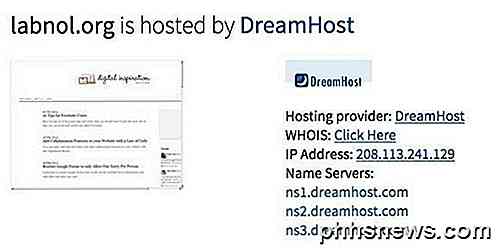
DreamHost er rent faktisk værtfirmaet til Digital Inspiration hjemmeside. Jeg har prøvet det på et stort antal websteder, og resultaterne har været korrekte hver gang. Også meget store websteder som Google.com osv. Giver dig ikke nogen nyttige oplysninger, fordi de har deres egne IP-adresser og bruger deres egne servere. Du vil også se dette for andre virksomheder som CNET, osv. Fordi de forvalter alle deres egne hosting.
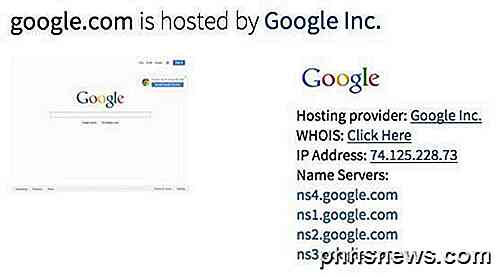
Ud over hjemmesider som Google og Facebook kan du også komme ind på mindre websteder, der bruger privat registrering eller ekstra privatlivsindstillinger hos deres hostingfirma. Når et domæne er privat, er oplysningerne skjult fra offentlig visning, og du vil kun se oplysninger om det firma, der bruges til at skjule registreringen eller slet ingenting, som i eksemplet nedenfor:
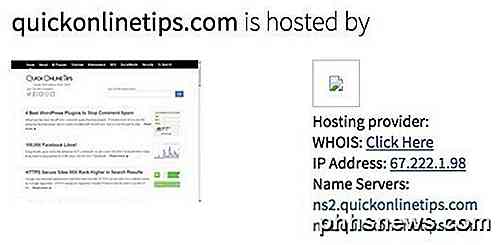
Dette websted gør et godt stykke arbejde, fordi du undertiden kan fortælle værtsvirksomheden ved at kigge på navneserverne, men her bruger de blot domænenavnet og ikke navnet på hostingwebstedet. Selvom du klikker på WHOIS-linket, er alt privat registreret.
Hvis du forsøger at kigge op på IP-adressen, har du held og lykke. Når jeg gjorde et WHOIS opslag på IP-adressen, var jeg i stand til at bestemme hostingfirmaet. Du kan også prøve et andet websted som WebHostingHero. Deres websted var i stand til at give mig den rigtige info.
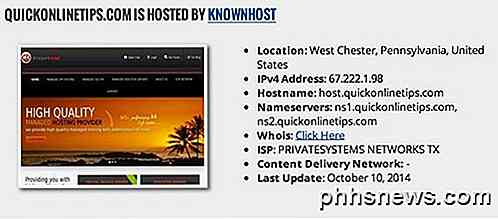
Det handler om det! Samlet set bør du virkelig løbe ind i meget få problemer, når du forsøger at bestemme hostingfirmaet for et websted. Hvis du gør det, forsøger nogen virkelig at skjule sin server fra offentligheden. Hvis du har spørgsmål, skriv en kommentar. God fornøjelse!

Sådan frigøres plads, der bruges af din iPhone eller iPad Mail App
Apples Mail app giver ikke meget kontrol over, hvor meget opbevaring det bruger. den ønsker at downloade og gemme mange e-mails, så de kan indekseres og søges med Spotlight. Men Mail-appen kan undertiden bruge en stor mængde plads, hvilket er særlig besværligt med lagringsbegrænsede 16 GB iPhones. Dette ligner problemet med Mail-appen på en Mac.

Hvordan kan du sikkert tilføje usikre enheder til et hjemmenetværk?
Uanset om vi kan lide det eller ej, er der kun nogle enheder i vores hjem, der er og altid vil være usikre. Er der en sikker måde at tilføje disse enheder til et hjemmenetværk uden at gå på kompromis med sikkerheden af andre enheder? Dagens SuperUser Q & A-indlæg har svaret på et sikkerhedskonsolideret læsers spørgsmål.



